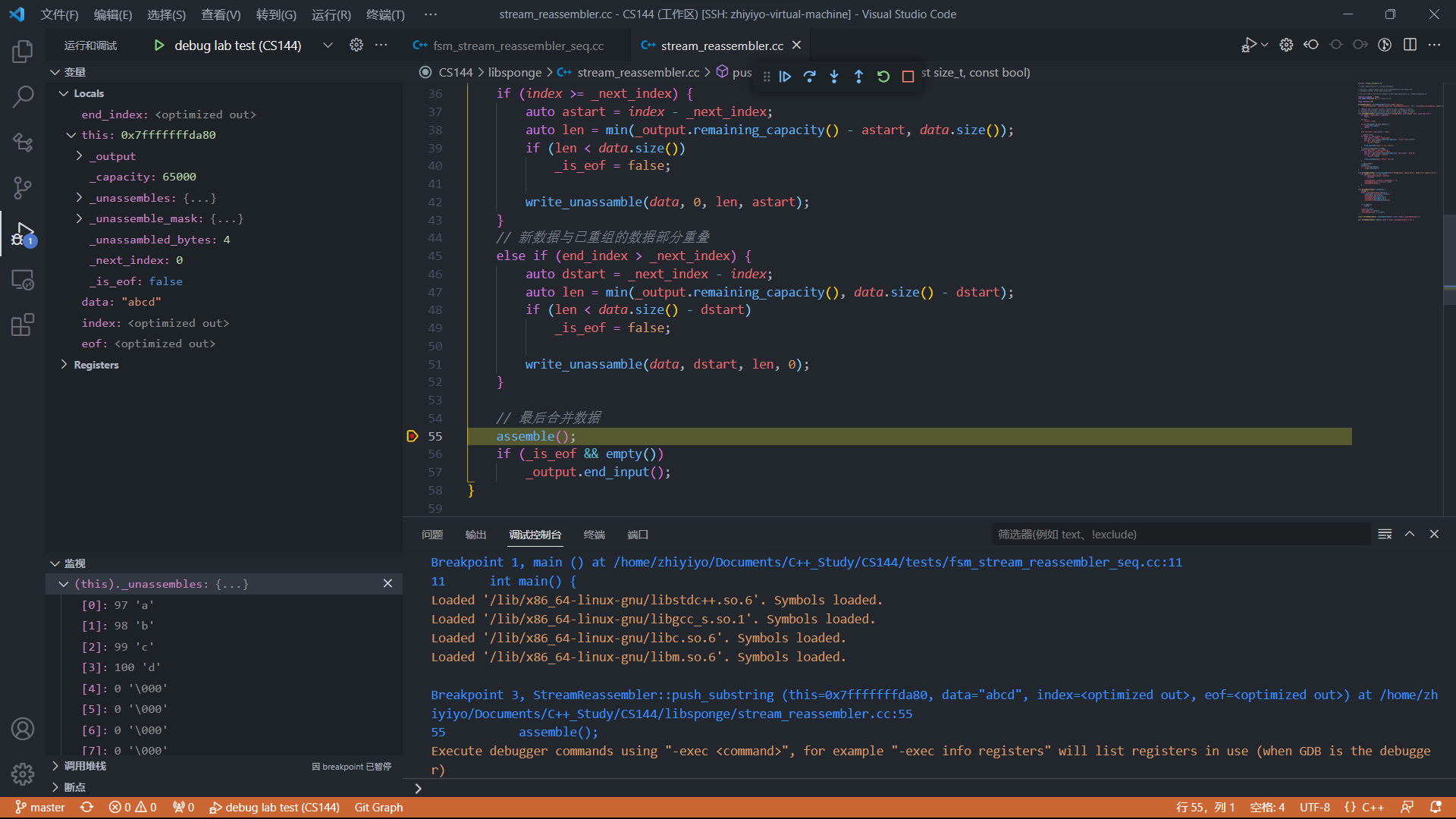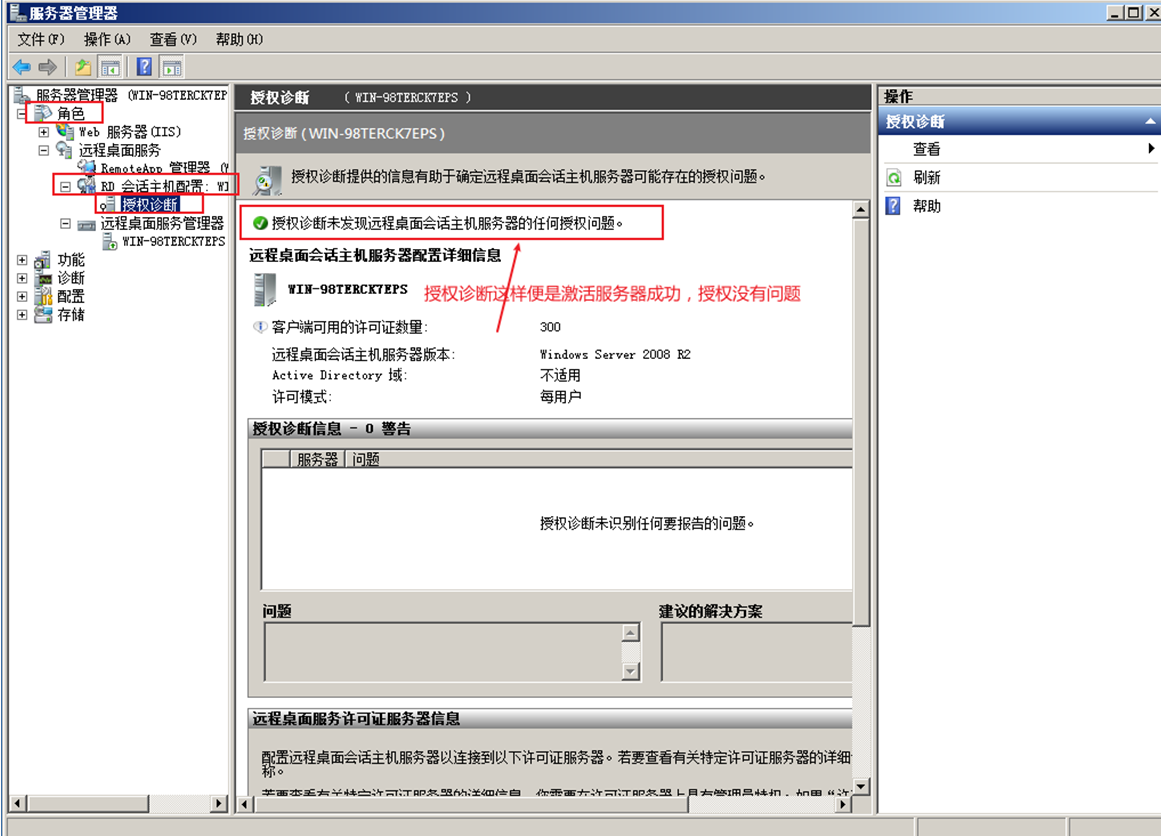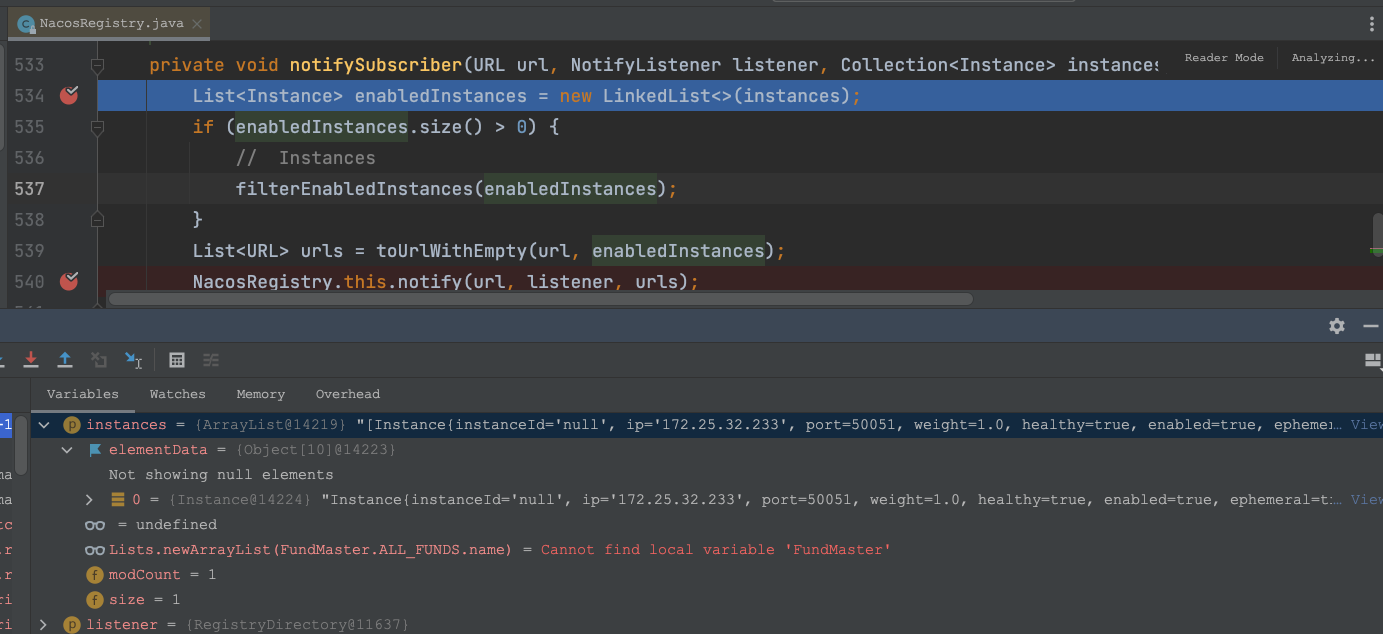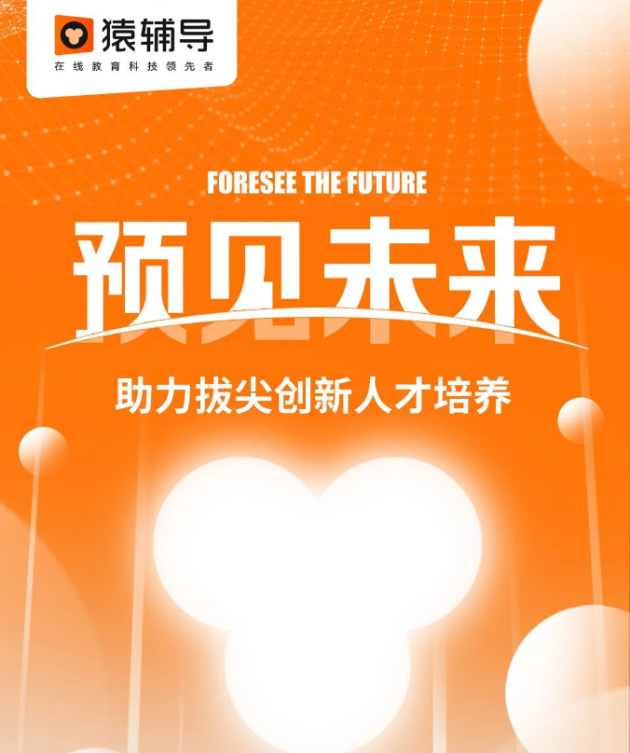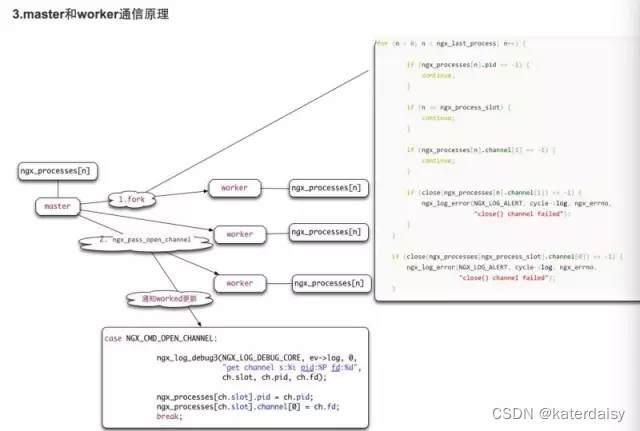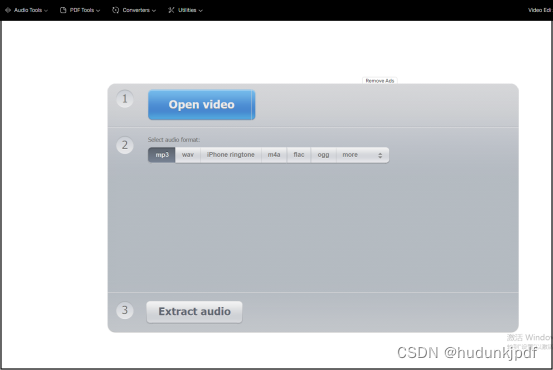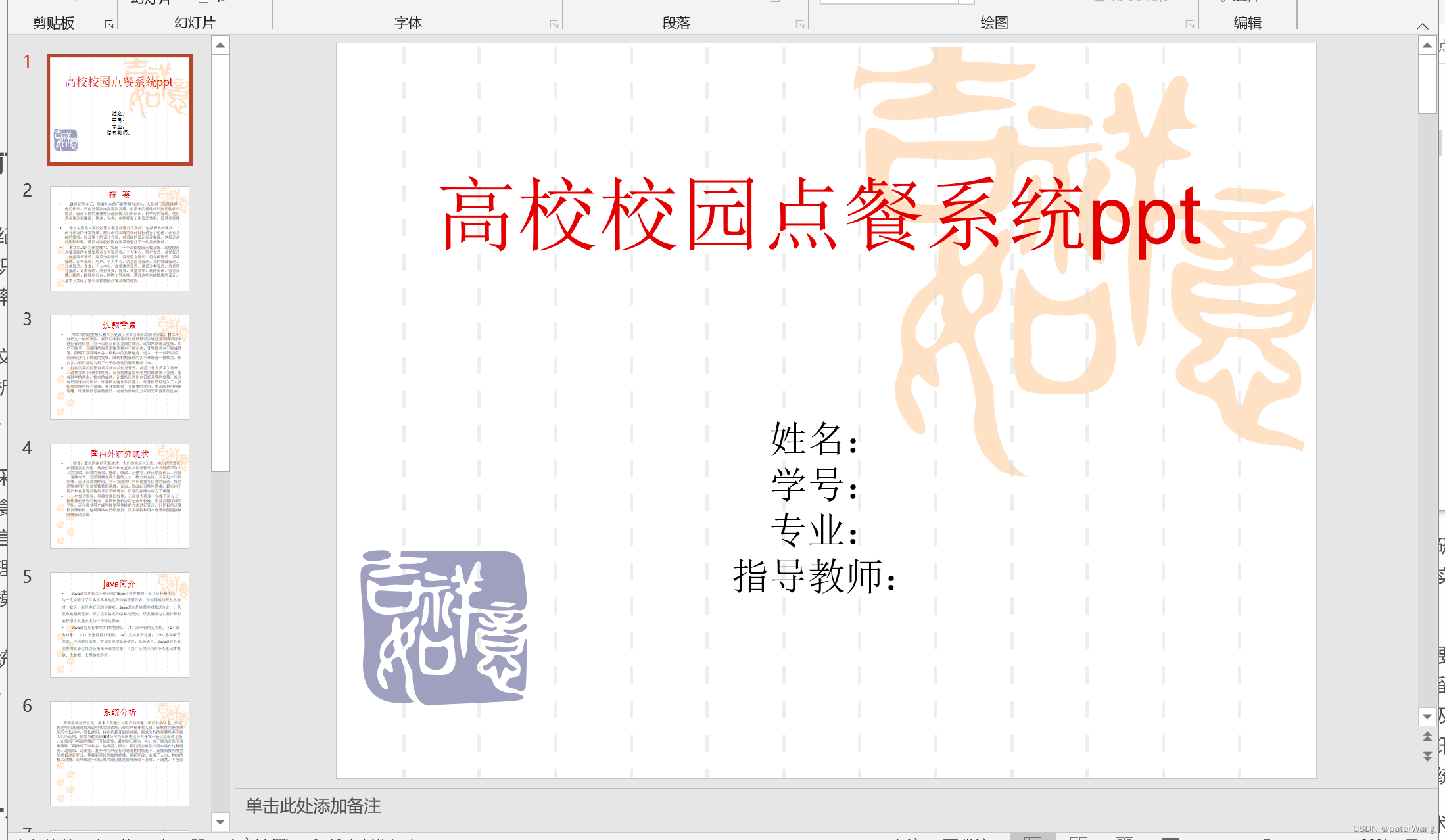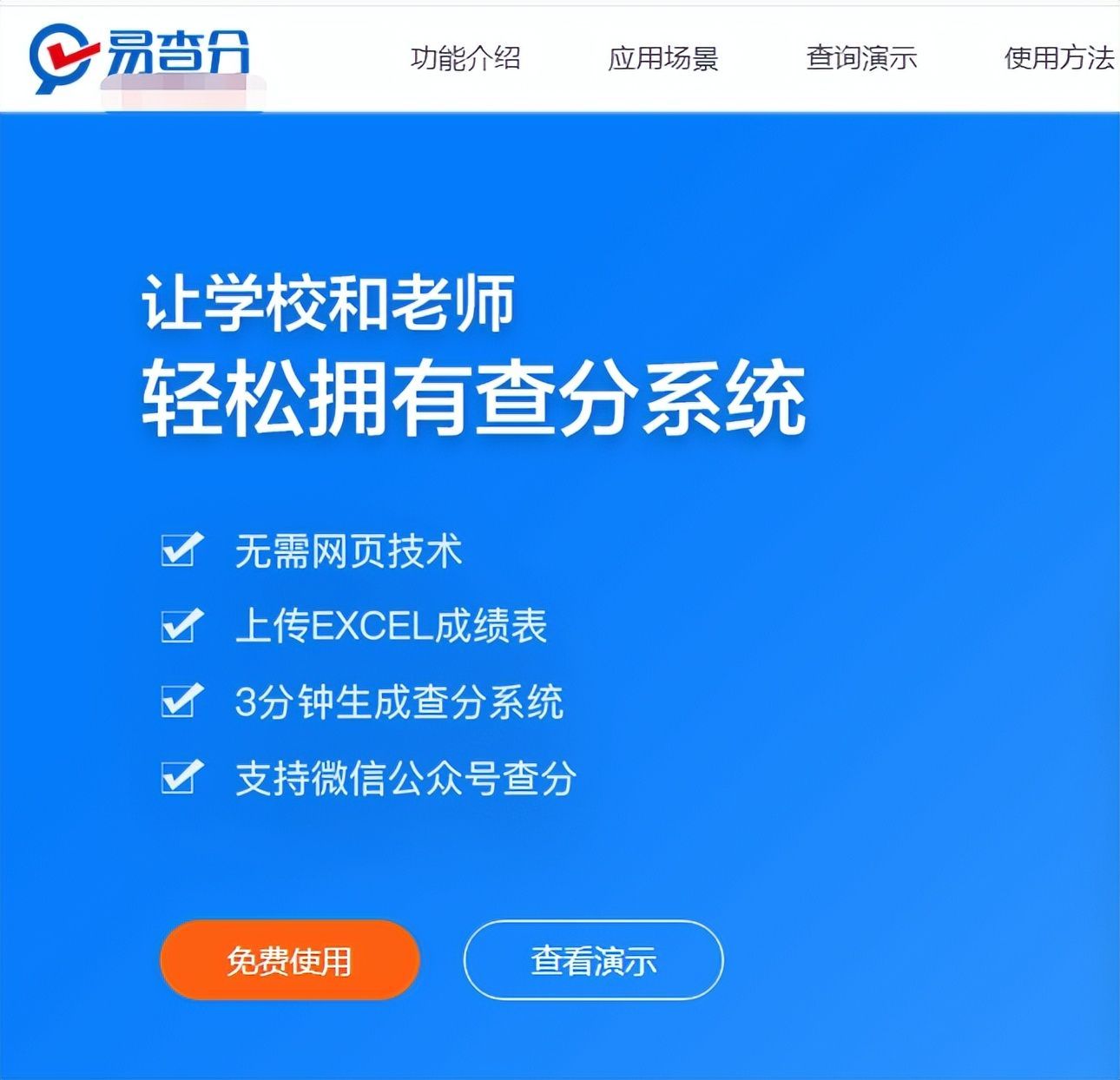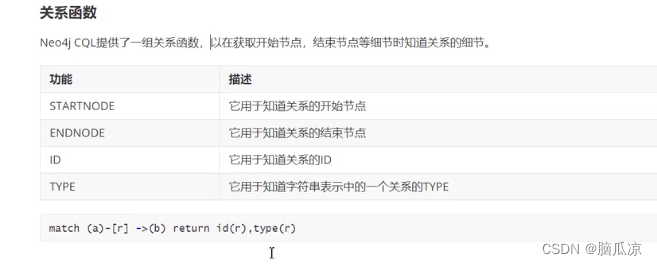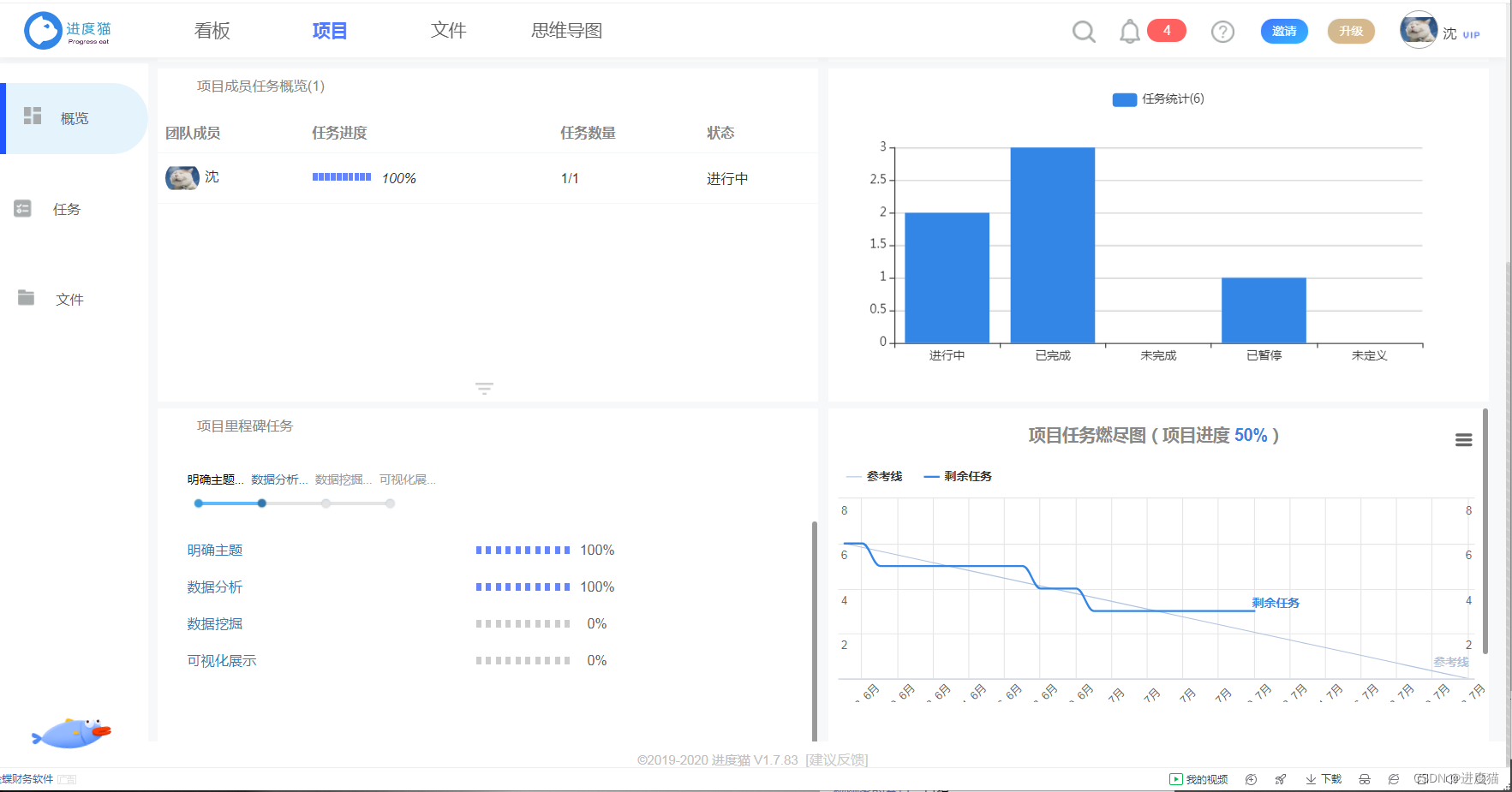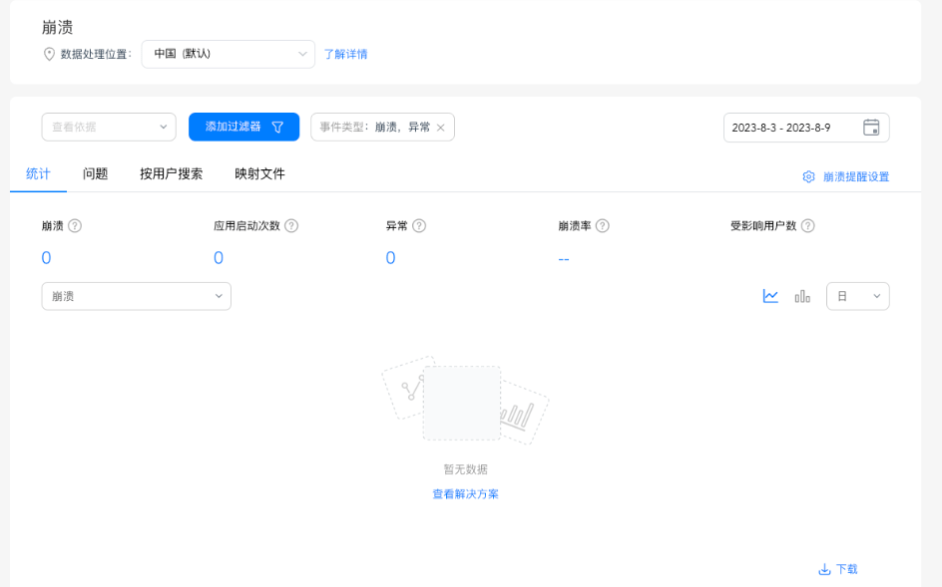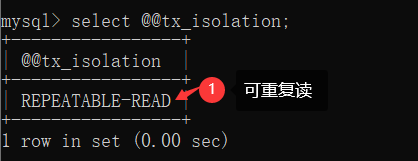windows系统如何查看端口被占用程序和停止占用端口程序,以及windows常用的网络命令详解
打开命令窗口
电脑右下方,搜索框,输入“cmd”,回车打开dos命令窗口
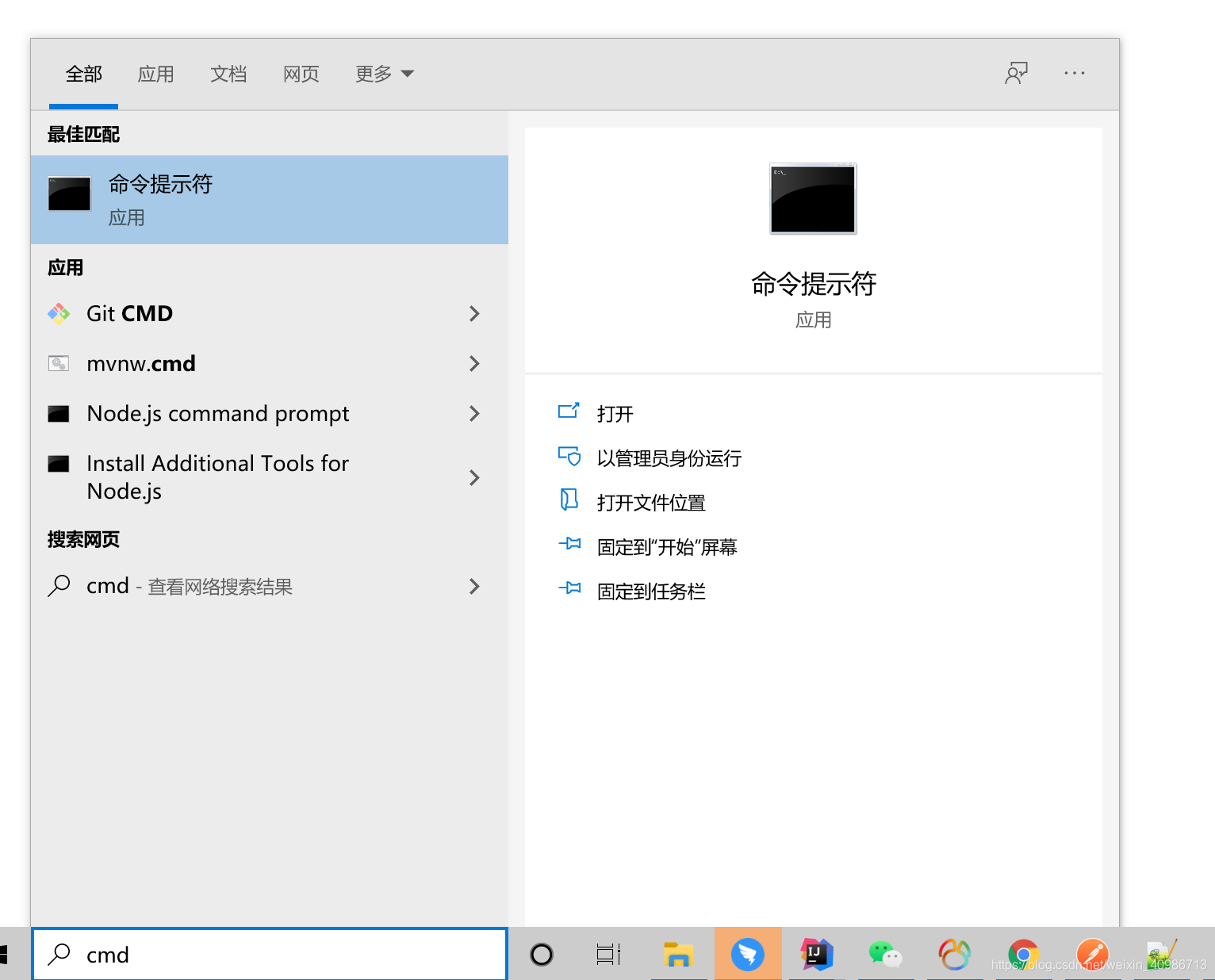
查看系统所有被占用的端口命令
netstat -ano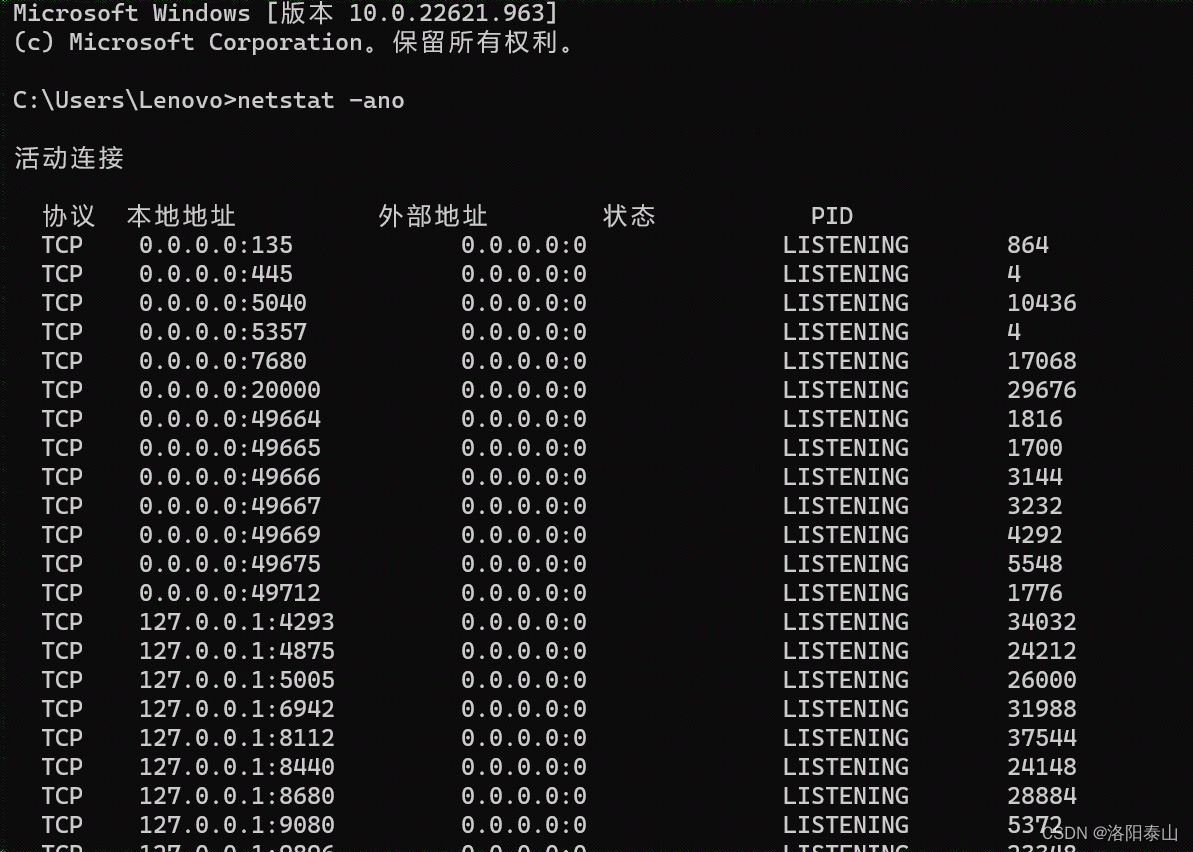
查看指定端口是否被占用命令
netstat -ano |findstr "8888"进入windows命令窗口之后,通过命令查找某一特定端口,在命令窗口中输入命令中输入netstat -ano |findstr "端口号",然后回车就可以看到这个端口被哪个应用占用。
查看到对应的进程id之后,就可以通过id查找对应的进程名称,使用命令tasklist |findstr "进程id号"

关闭占用端口的程序命令
taskkill /f /t /im "进程id或者进程名称"通过命令杀掉进程,或者是直接根据进程的名称杀掉所有的进程,,在命令框中输入如下命令taskkill /f /t /im "进程id或者进程名称"

常用网络命令
当你遇到网络问题时,tracert(Windows中的traceroute)和ping是两个常用的命令行工具,它们可以帮助你诊断网络连接的问题。下面是对这两个命令的详细解释:
Ping命令:
- 作用:Ping命令用于检测和测量你的计算机与目标计算机之间的网络连接状态。
- 语法:在命令提示符(命令行界面)中输入
ping 目标地址,如ping www.example.com或ping 192.168.0.1。 - 解释:Ping命令会向目标地址发送网络数据包(ICMP Echo Request),并等待目标返回相应的回复数据包(ICMP Echo Reply)。通过测量往返时间(Round-Trip Time,RTT),你可以检测网络延迟和丢包情况。
- 输出:Ping命令的输出包括目标地址的IP地址,往返时间(以毫秒为单位),以及数据包丢失的百分比。如果目标是可达的,你将看到正常的回复;如果目标不可达或丢包严重,你将看到超时或其他错误信息。
Tracert命令:
- 作用:Tracert命令用于跟踪网络数据包在网络中的路径,并显示每个跃点(路由器)的延迟时间。
- 语法:在命令提示符中输入
tracert 目标地址,如tracert www.example.com或tracert 192.168.0.1。 - 解释:Tracert命令会向目标地址发送一系列的数据包,每个数据包在经过网络路径中的跃点(路由器)时会返回一条记录,其中包括跃点的IP地址和延迟时间。通过跟踪这些记录,你可以确定网络连接的路径和延迟情况。
- 输出:Tracert命令的输出包括每个跃点的IP地址、往返时间(以毫秒为单位)和节点的名称(如果可识别)。对于每个跃点,你还可以看到它之前的跃点的延迟总和,这可以帮助你定位网络连接中的瓶颈点。
无论是Ping命令还是Tracert命令,你可以使用命令行选项来控制其行为和参数。你可以通过在命令提示符中输入ping /?和tracert /?来获取更详细的帮助信息和可用参数的列表。
请注意,为了使用这些命令,你需要在Windows操作系统中打开命令提示符或PowerShell窗口,并具有管理员权限。
ipconfig命令:
ipconfig是Windows操作系统中一条常用的网络命令,用于显示和管理网络接口的配置信息。它提供了有关网络连接、适配器配置、IP地址以及其他网络相关信息的详细信息。下面是对ipconfig命令的详细解释:
-
作用:ipconfig命令用于查看和管理网络接口的配置信息,包括IP地址、子网掩码、默认网关、DNS服务器和MAC地址等。
-
语法:在命令提示符或PowerShell窗口中输入
ipconfig。 -
输出:ipconfig命令的输出结果包括以下信息:
- IP配置信息:显示每个网络接口的IP地址、子网掩码、默认网关和配置的DNS服务器。
- Windows IP配置:显示系统的主机名、主机的主DNS后缀和是否启用NetBIOS。
- 以太网适配器或无线局域网适配器:显示每个物理或虚拟网络适配器的详细信息,包括适配器名称、物理地址(MAC地址)和连接状态。
- 默认网关:显示系统默认的网络网关的IP地址。
- IPv6地址:显示适配器配置的IPv6地址和其他相关信息。
- DNS服务器:显示系统配置的DNS服务器的IP地址。
-
参数:ipconfig命令还支持一些可选的参数,用于进一步定制输出和获取更详细的信息。常用的参数包括:
/all:显示更详细的配置信息,包括DNS缓存、DHCP服务器等。/release:释放当前连接的IP地址。/renew:请求新的IP地址。/flushdns:清空DNS缓存。/displaydns:显示DNS缓存的内容。/registerdns:重新注册DNS名称和IP地址。
注意:你需要以管理员权限运行命令提示符或PowerShell窗口才能使用ipconfig命令。此外,ipconfig命令适用于Windows操作系统,对于其他操作系统(如Linux或macOS),可能有不同的命令和语法。